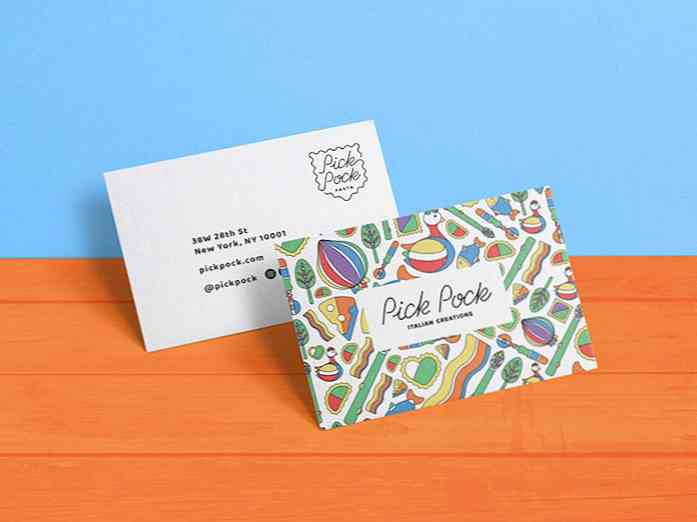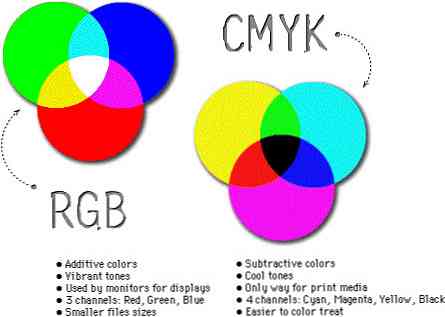Graver presque tout sur disque avec ImgBurn
Windows 7 offre de nombreuses fonctionnalités supplémentaires pour gérer vos supports optiques, telles que DVD Movie Maker et ISO Burner. Cependant, si vous avez besoin de quelque chose avec beaucoup plus de puissance et d'options, jetez un coup d'œil à l'utilitaire de gravure gratuit et bien connu ImgBurn..
Utiliser ImgBurn
Lors de l'installation, il vous est proposé de rechercher automatiquement les nouvelles versions, ce qui est toujours pratique.

Lorsque ImgBurn démarre pour la première fois, le menu principal et la fenêtre du fichier journal s’affichent..


Si vous souhaitez fermer le menu du fichier journal, vous recevrez un message d'avertissement humoristique. Les fichiers journaux sont très utiles et vous pouvez les ouvrir plus tard..

Il existe de nombreuses options pour graver de la musique, des données ou des vidéos sur un disque ou créer un fichier ISO à partir d'un disque. Il vous permet de graver sur des CD, DVD, HD DVD et Blu-ray.

Lors de la gravure d'un disque, vous pouvez choisir des fichiers ou des dossiers entiers (pratique pour les DVD). Vous pouvez exécuter un mode test et vérifier les données du disque lors de la gravure..

Les options ne manquent pas pour contrôler chaque aspect de la gravure des disques, la création d'images ou la vérification des données d'un disque.

Surveillez la progression et les fichiers journaux pendant la gravure ou la création de l'image en cas de problèmes ou d'erreurs.


Si vous avez besoin de graver un certain format de fichier de données sur un disque optique, ImgBurn peut probablement le faire. Vous pouvez également trouver des informations sur l'article de The Geek sur la création d'un disque de récupération Vista à l'aide d'ImgBurn. Ceci est un excellent outil de gravure gratuit à ajouter à votre arsenal et pourrait bien devenir votre application préférée pour la gravure..

Télécharger ImgBurn de Ninite